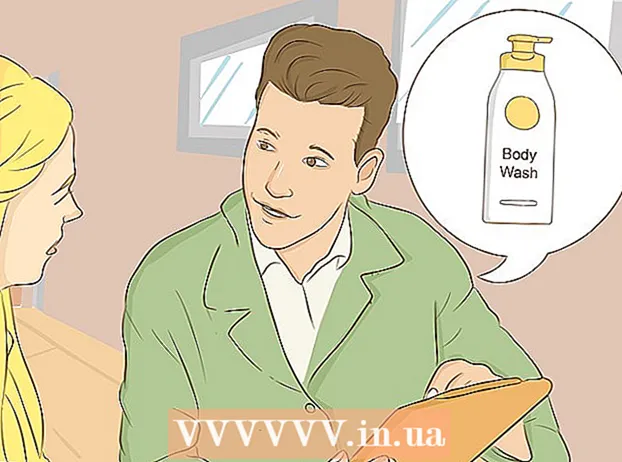Autor:
Monica Porter
Data De Criação:
20 Marchar 2021
Data De Atualização:
1 Julho 2024

Contente
Neste artigo, o wikiHow ensina como desenhar um gráfico ou gráfico no Microsoft Excel. Você pode desenhar e criar diagramas de dados do Microsoft Excel em versões do Windows ou Mac.
Passos
Abra o Microsoft Excel. Os ícones do aplicativo são um "X" branco em um fundo verde.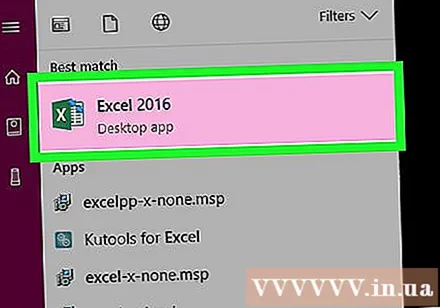
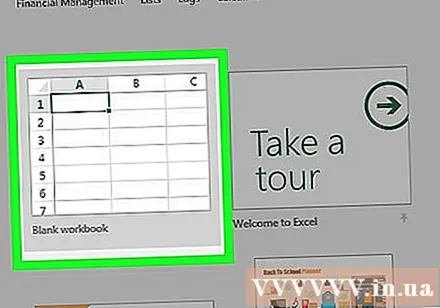
Clique Caderno em branco. É um ícone de caixa branca no canto superior esquerdo da tela.
Determine o tipo de gráfico que deseja plotar. Existem três tipos básicos de gráficos no Excel, cada um deles adequado para um tipo de dados: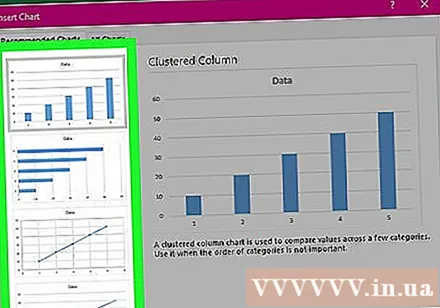
- Barra (Gráfico de colunas) - exibe um ou mais conjuntos de dados em uma coluna vertical. Este gráfico é adequado para mostrar diferenças nos dados ao longo do tempo ou comparar dois conjuntos de dados semelhantes.
- Linha (Gráfico de linhas) - exibe um ou mais conjuntos de dados usando uma linha horizontal. Este gráfico é adequado para mostrar o crescimento ou declínio dos dados ao longo do tempo.
- Torta (Gráfico de pizza) - Exibe um ou mais conjuntos de dados como uma porcentagem da população. Este gráfico é adequado para mostrar a distribuição de dados.
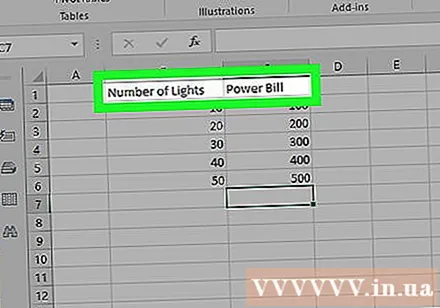
Dê um título ao gráfico. Os cabeçalhos são os nomes exclusivos de cada dado, geralmente na primeira linha da planilha, começando com a célula B1 calculado à direita.- Por exemplo, para criar um conjunto de dados denominado "Número de lâmpadas" e outro denominado "Conta de eletricidade", digite Número de lâmpadas na caixa B1 e Conta eletrica entrar C1
- Sempre deixe a caixa em branco A1.
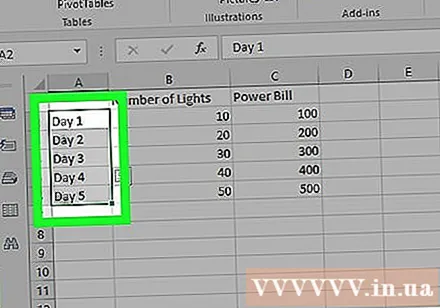
Conjunto de rótulos de gráfico. Rótulos de gráfico para cobrir linhas de dados em colunas UMA (começando da célula A2) Por exemplo, dados de tempo ("Dia 1", "Dia 2", etc.) são freqüentemente usados para definir rótulos.- Por exemplo, se você comparar seu orçamento com o de amigos em um gráfico de colunas, poderá nomear cada coluna por semana ou mês.
- Você deve adicionar rótulos para cada linha de dados.
Insira dados para o gráfico. Comece na célula diretamente abaixo do primeiro cabeçalho e à direita do primeiro rótulo (geralmente a célula B2), insira os dados que deseja usar para traçar o gráfico.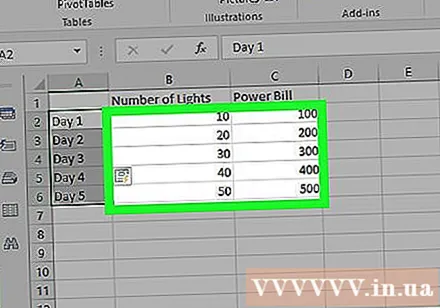
- Você pode pressionar Tab ↹ depois de digitar os dados em 1 célula para inserir dados e mover para a célula certa quando precisar preencher dados em várias células na mesma linha.
Selecione os dados. Clique e arraste o mouse a partir do canto superior esquerdo do grupo de dados (por exemplo, colunas A1) no canto inferior direito, lembre-se de selecionar um título e um rótulo.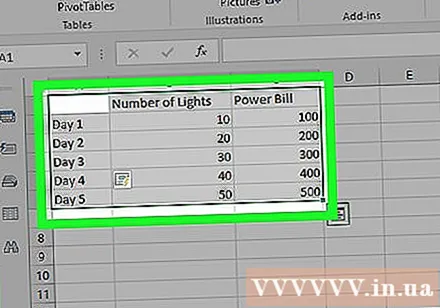
Clique no botão Inserir (Mais). Este botão está na parte superior da janela do Excel. Isso abre uma barra de ferramentas abaixo da guia Inserir.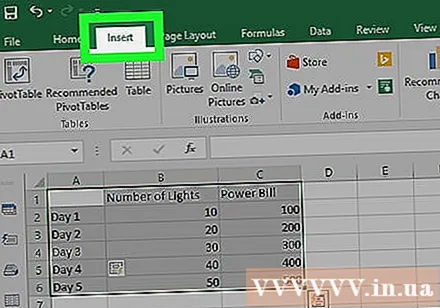
Selecione um tipo de gráfico. Na seção "Gráficos" da barra de ferramentas InserirClique no avatar correspondente ao gráfico que deseja usar. Um menu com opções diferentes aparecerá.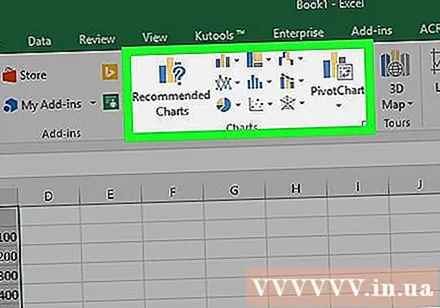
- Gráfico de colunas Barra é uma série de colunas verticais.
- Gráfico de linha linha é uma forma de duas ou mais linhas sinuosas.
- Gráfico de pizza torta é um círculo dividido em partes.
Selecione um formato de gráfico. No menu de seleção de gráfico, clique na versão que mostra o gráfico (por exemplo 3D) que você deseja usar em um documento Excel. O gráfico será criado no documento.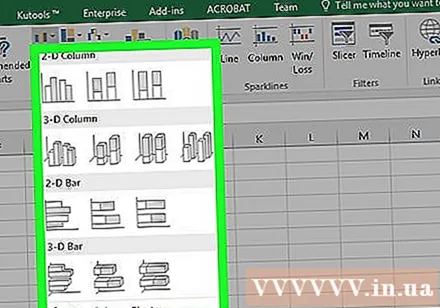
- Você pode passar o mouse sobre cada formato para visualizar a aparência do gráfico usando os dados.
Adicione um nome de gráfico. Clique duas vezes em "Título do gráfico" acima do gráfico, exclua o texto "Título do gráfico", digite o nome do gráfico nele e clique em uma área vazia do gráfico.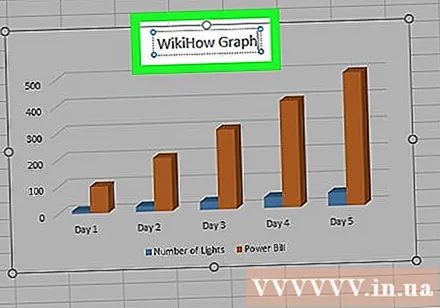
- Em um Mac, clique em uma guia Thiết kế (Design)> Adicionar elemento gráfico (Desenho gráfico)> Título do gráfico (Nome do gráfico), clique no local e digite o nome do gráfico.
Salvar documento. Você faz o seguinte: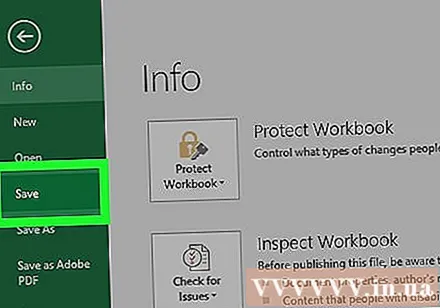
- janelas Clique em Arquivo (Arquivo)> Salvar como (Salvar como), clique duas vezes Este PC (Este computador), clique em um local de armazenamento no lado esquerdo da janela, digite um nome no campo "Nome do arquivo" e clique em. Salve (Salve ).
- Mac Clique em Arquivo (Arquivo)> Salvar como ... (Salvar como ...), insira o nome do documento no campo "Salvar como", selecione um local de armazenamento clicando na caixa de diálogo "Onde" e clicando em uma pasta, selecione Salve .
Adendo
- Você pode alterar a forma do gráfico na guia Thiết kế.
- Se você não quiser selecionar um tipo de gráfico específico, clique em Gráficos Recomendados (Gráfico recomendado) e selecione o gráfico do trailer do Excel.
Atenção
- Alguns formatos de gráfico podem não exibir todos os dados ou exibi-los por engano. Você precisa escolher o formato que corresponde ao tipo de dados.